1 Работа в Excel 2007 Тема 1. Основы


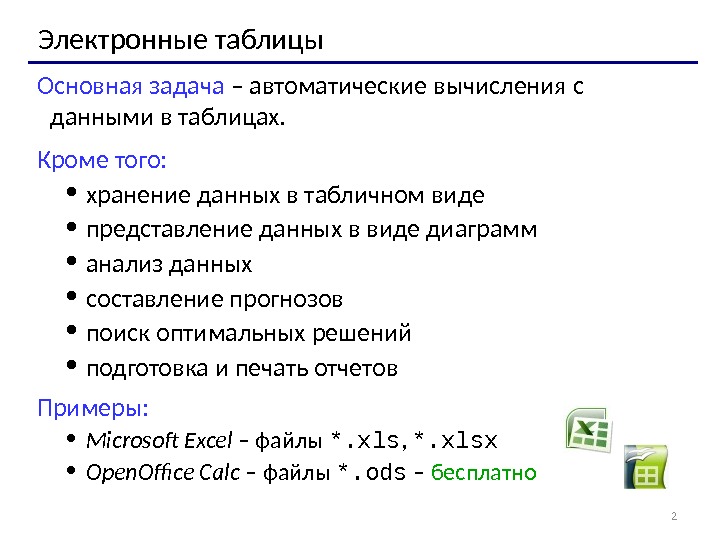
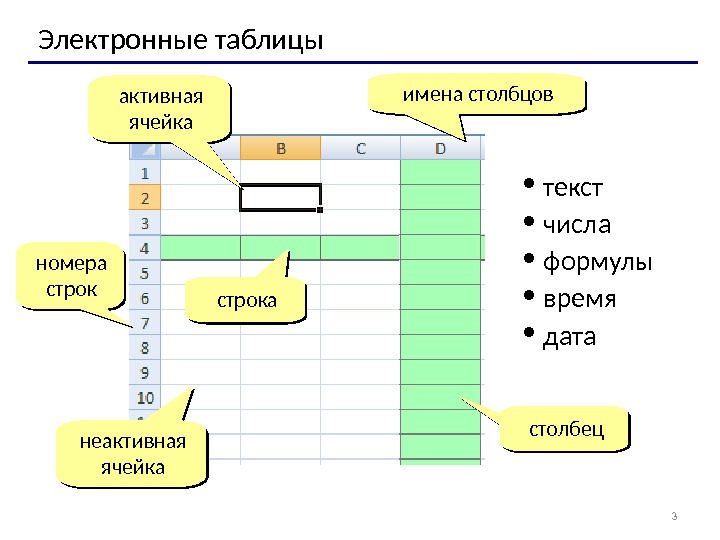
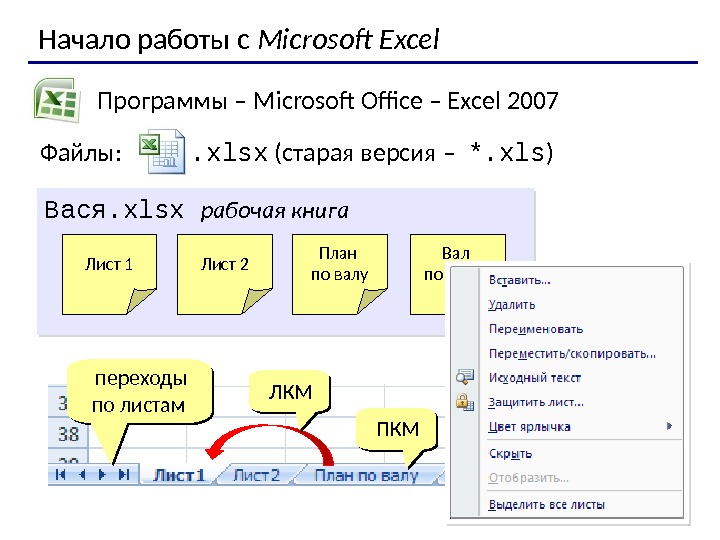
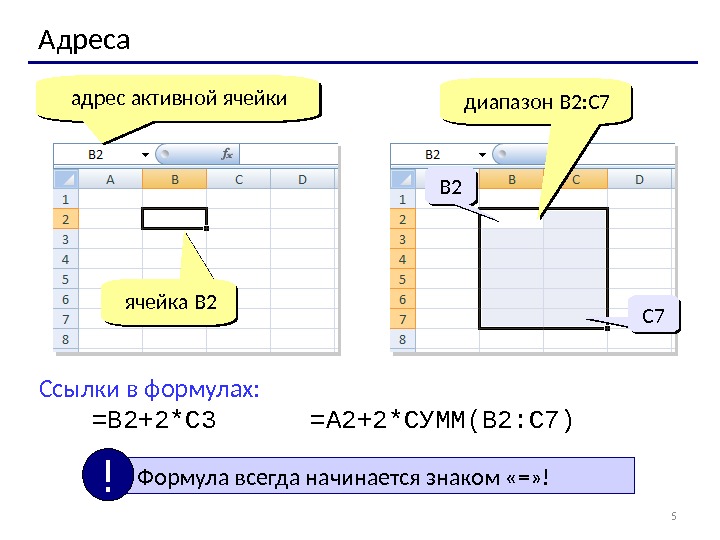
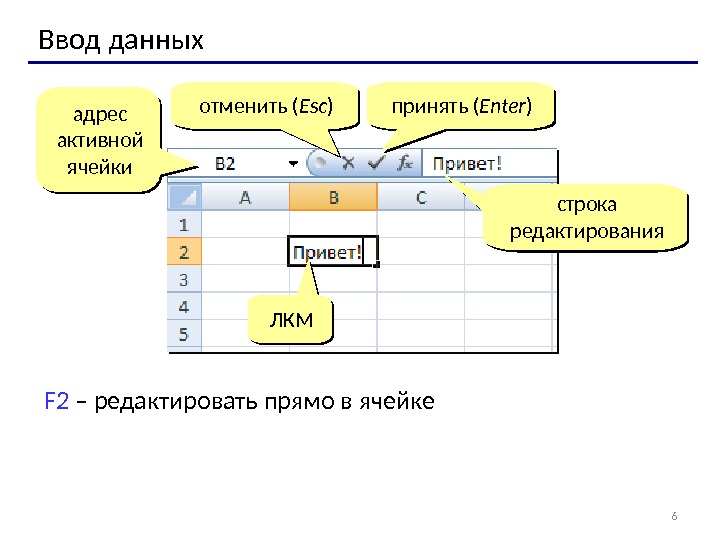
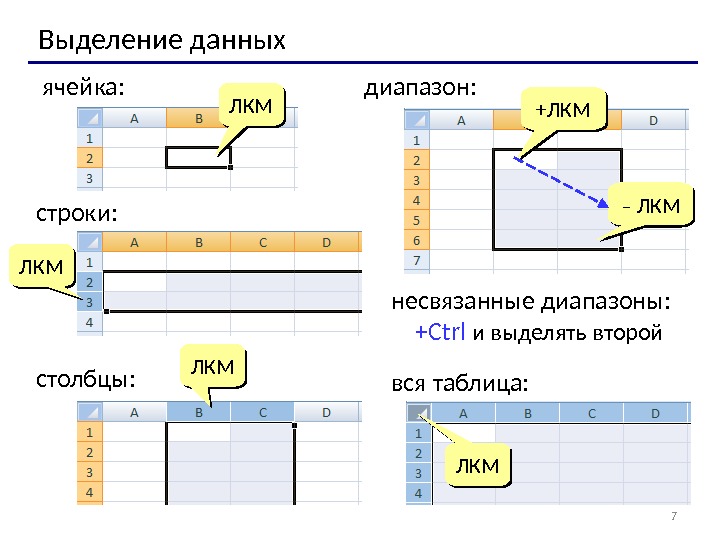
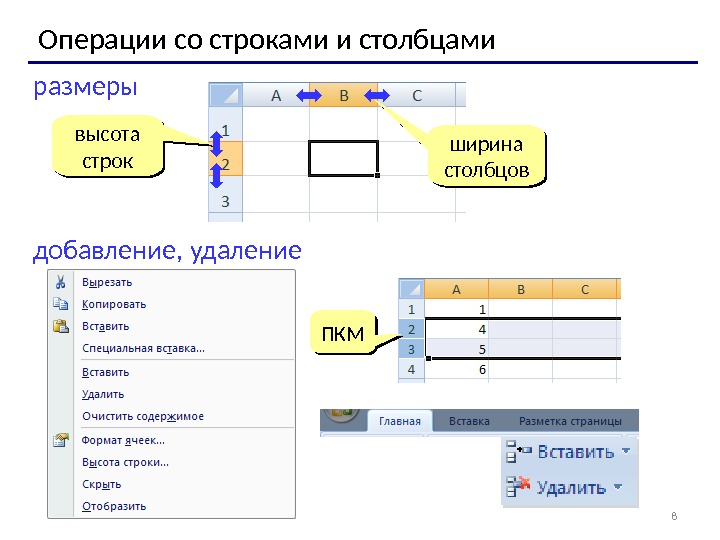


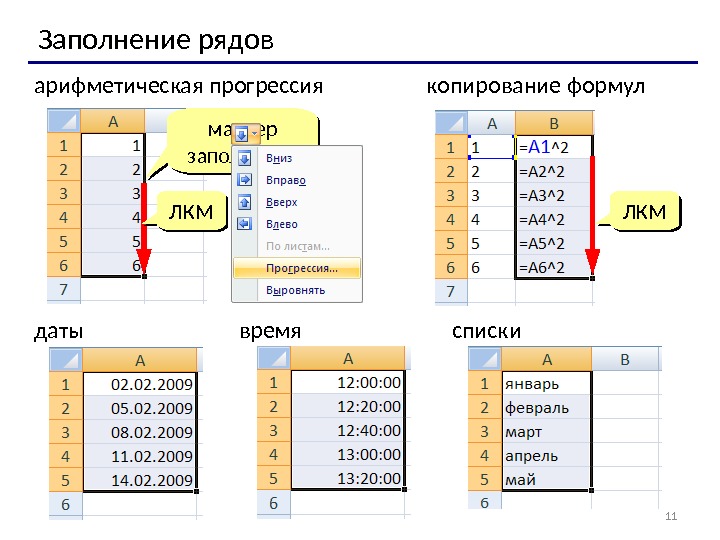
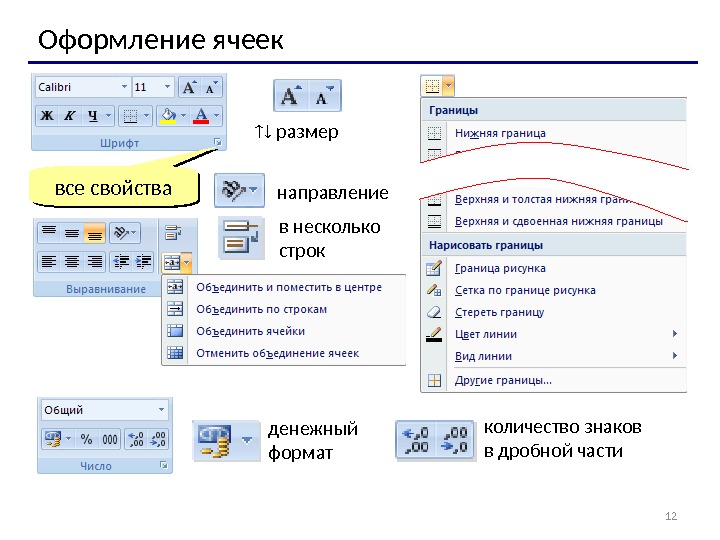
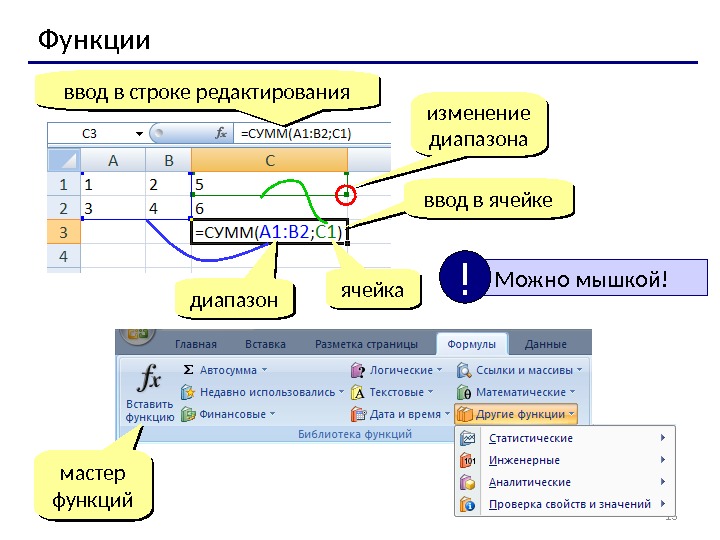
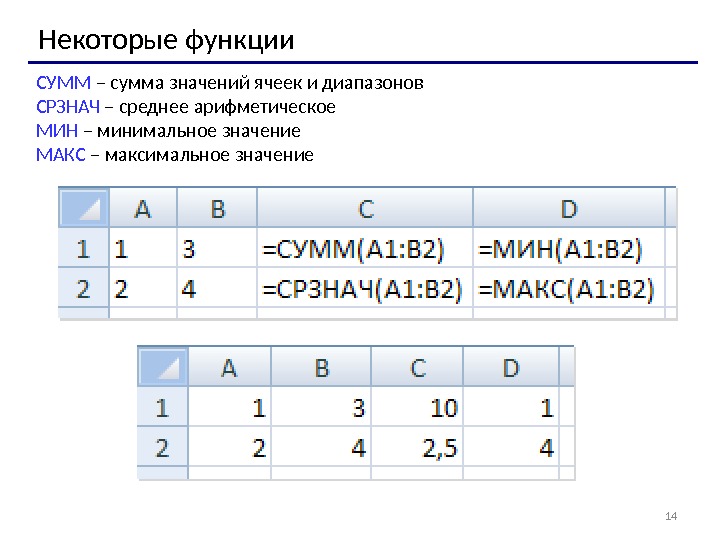
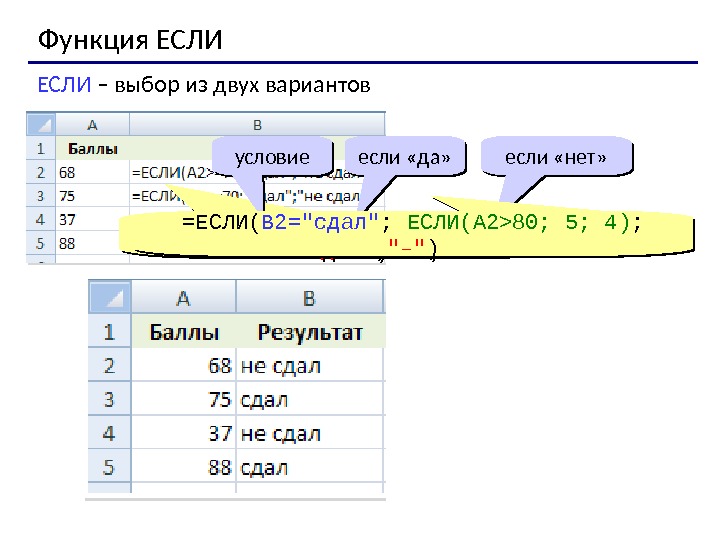
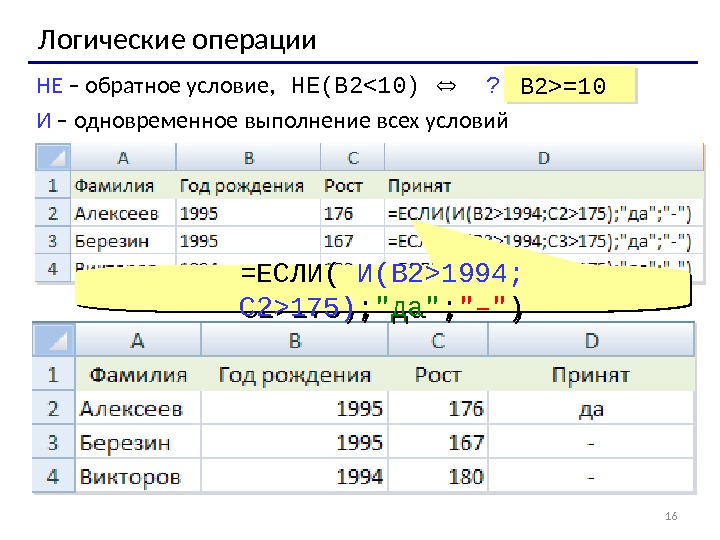
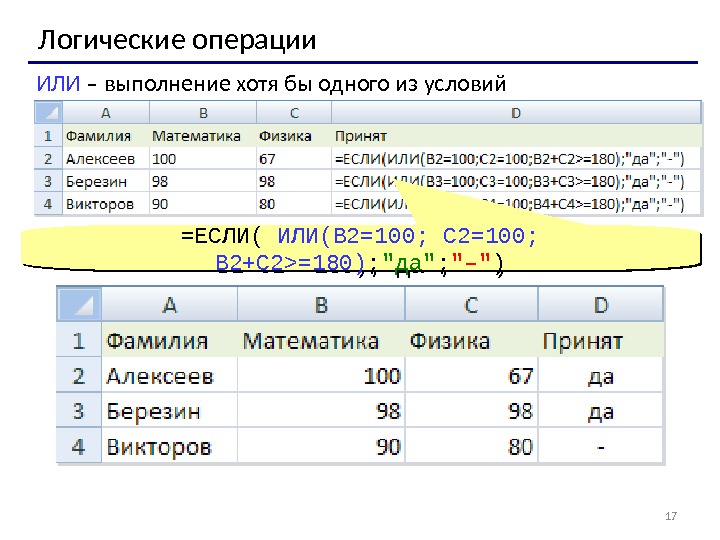
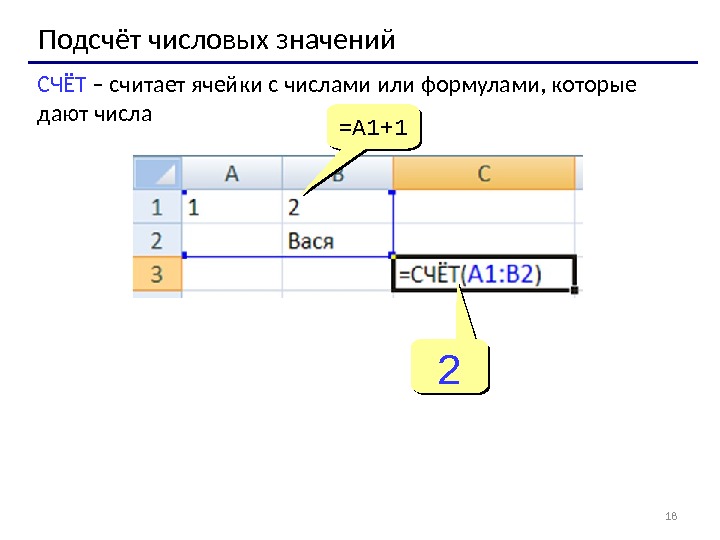
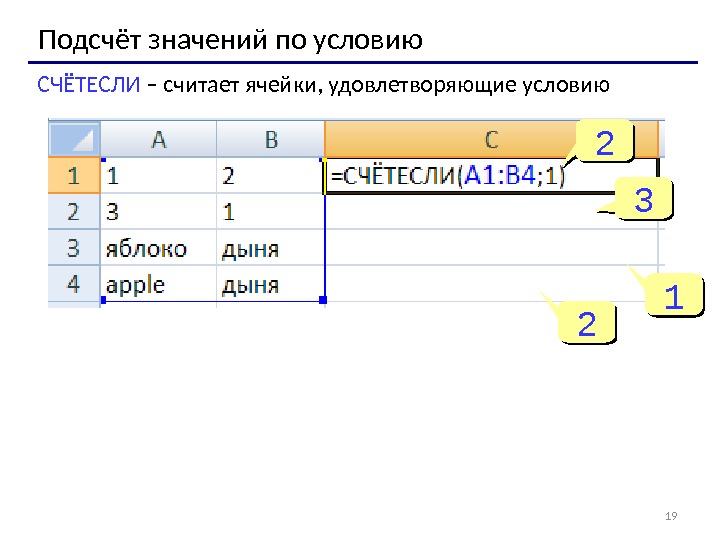
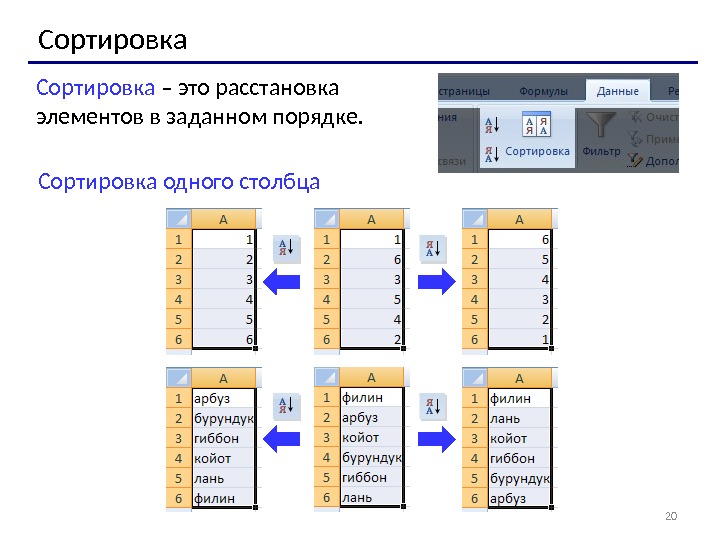
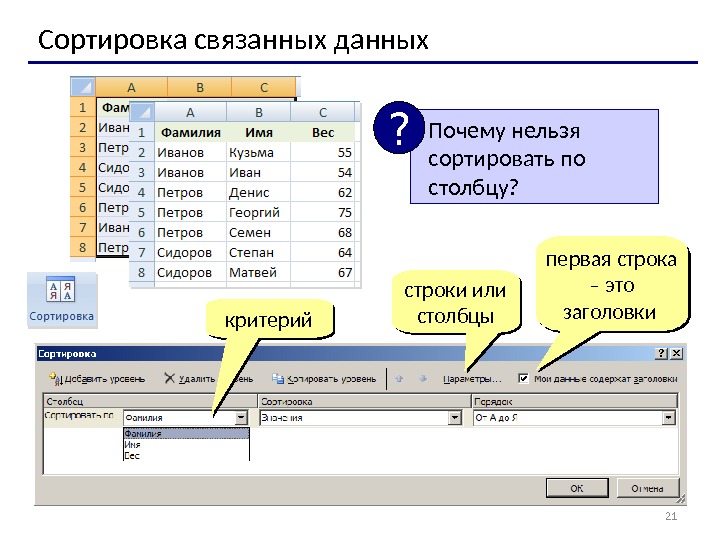
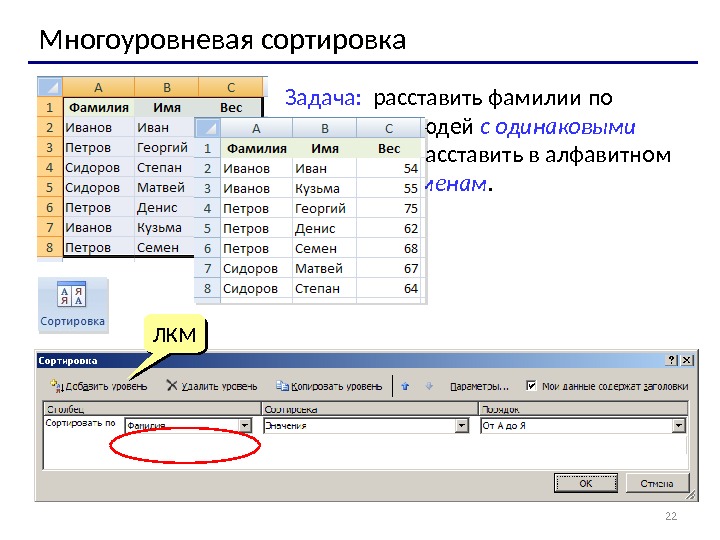
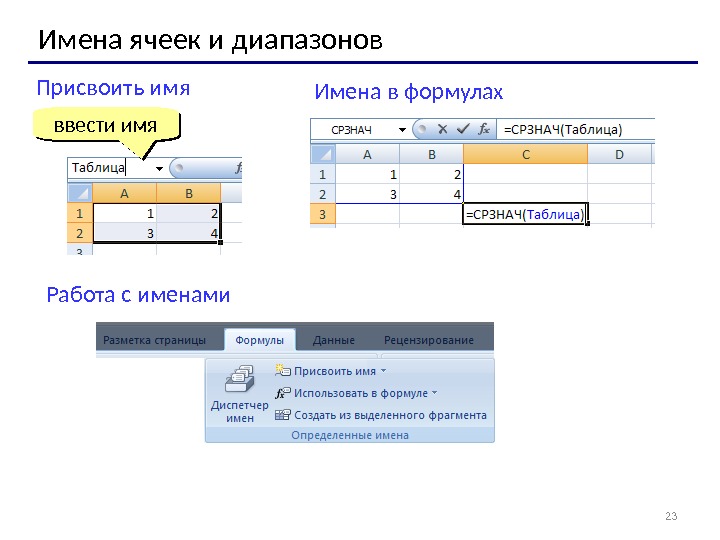

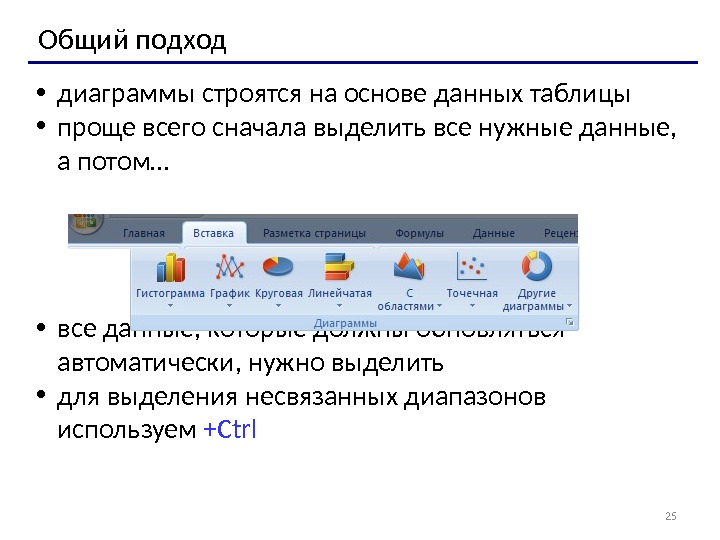
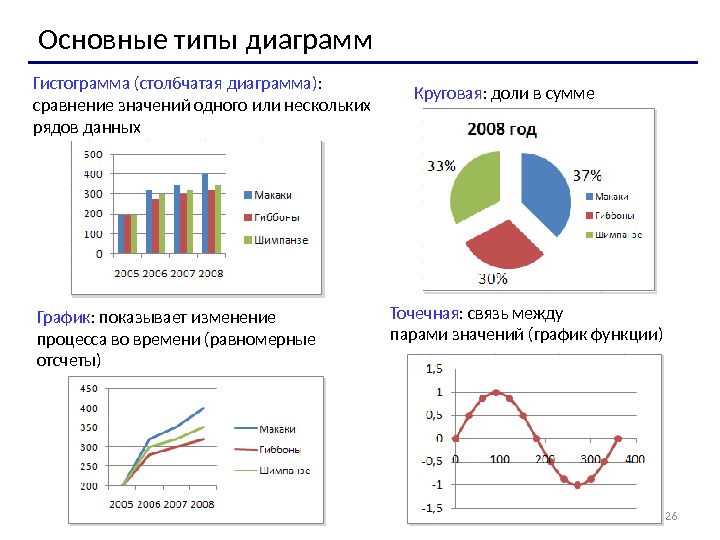
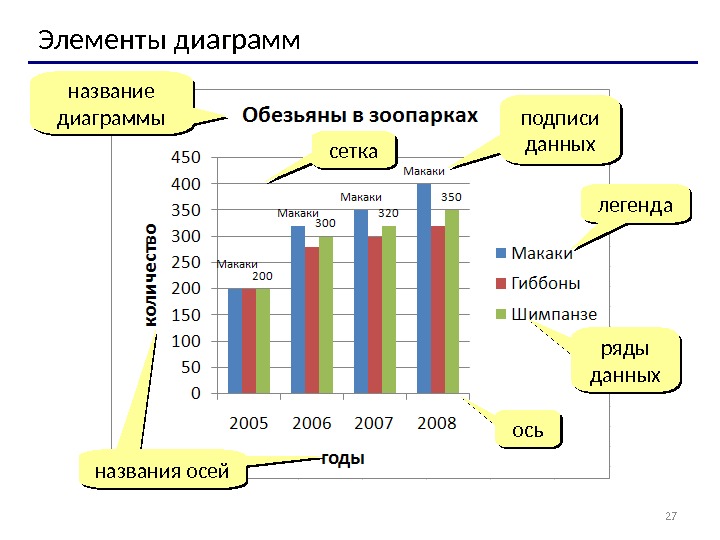
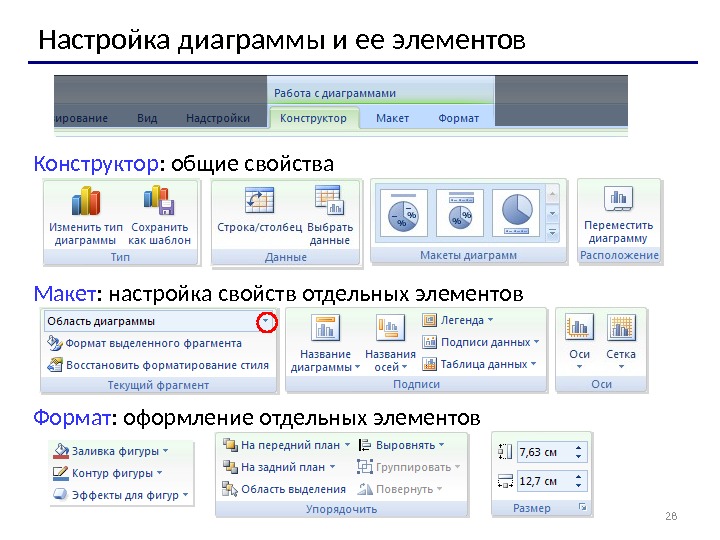

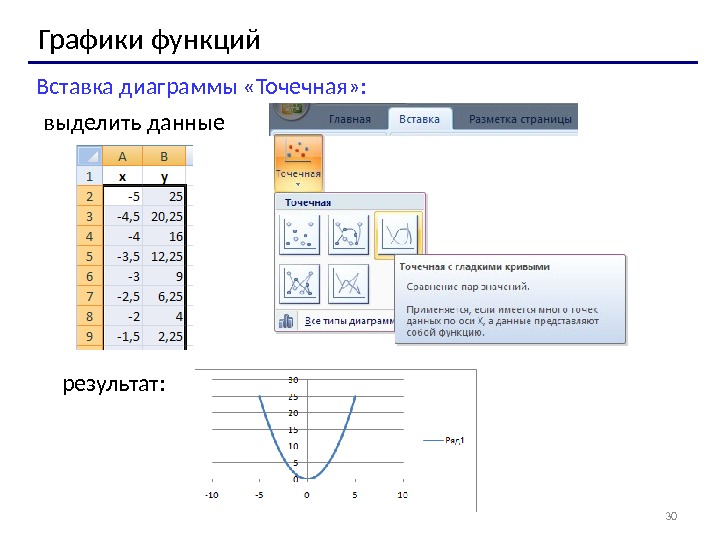


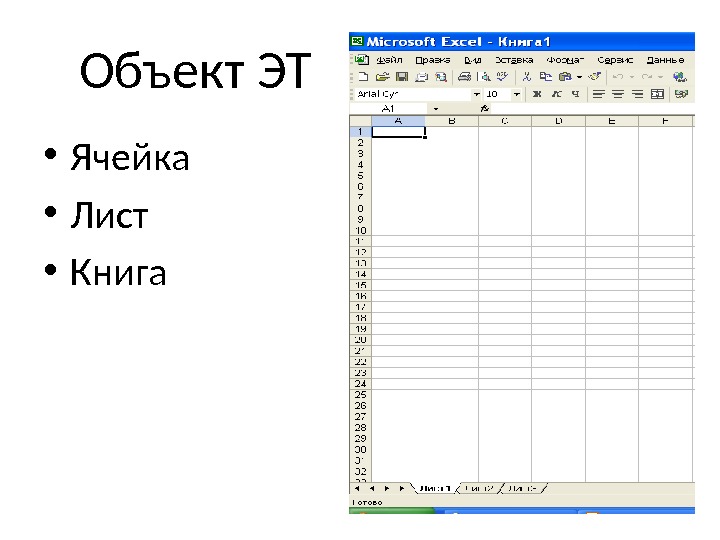








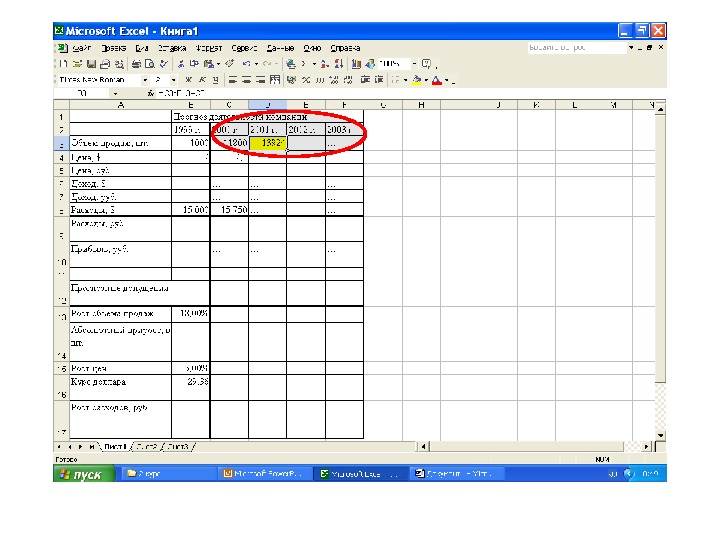

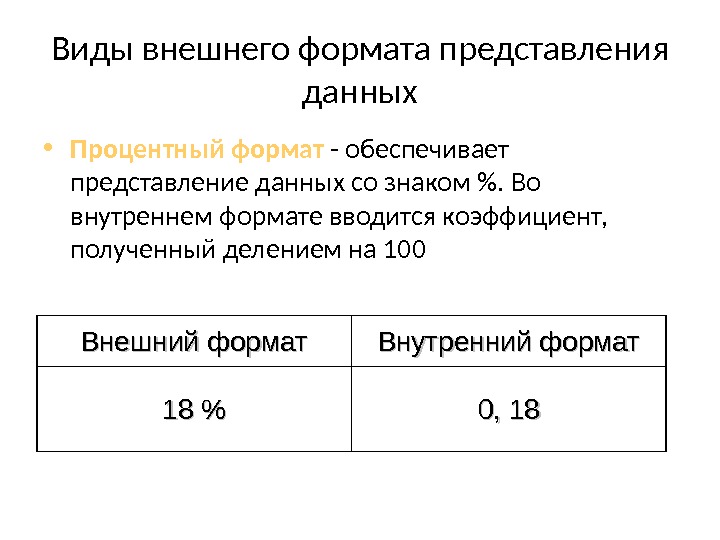
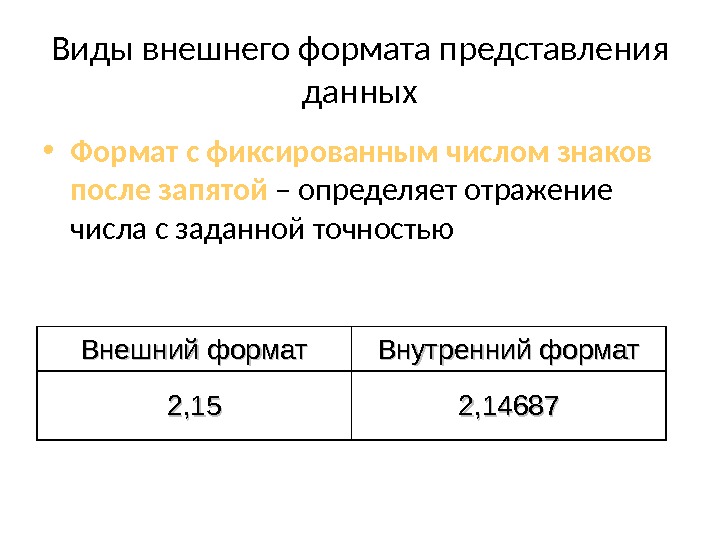

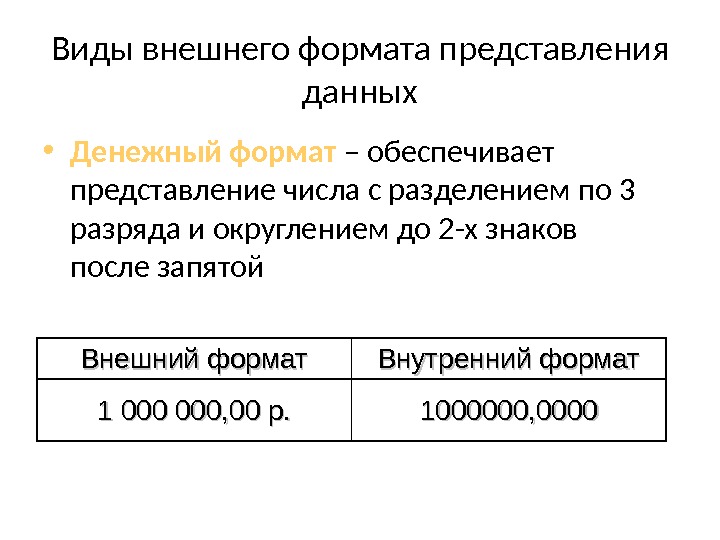
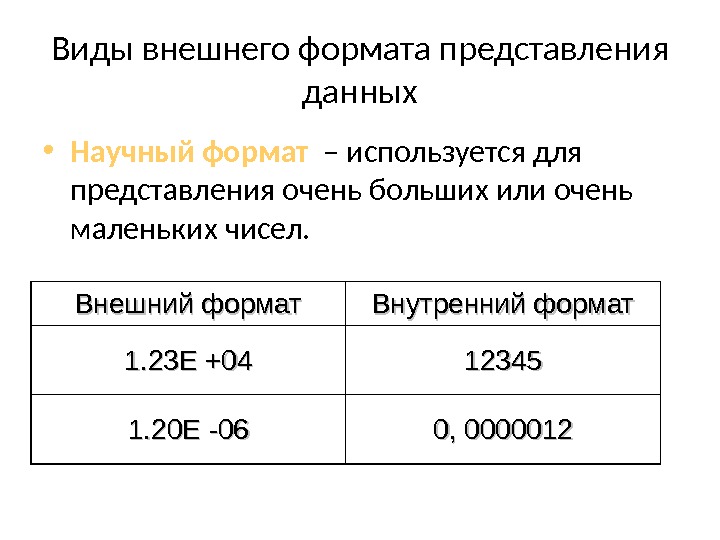

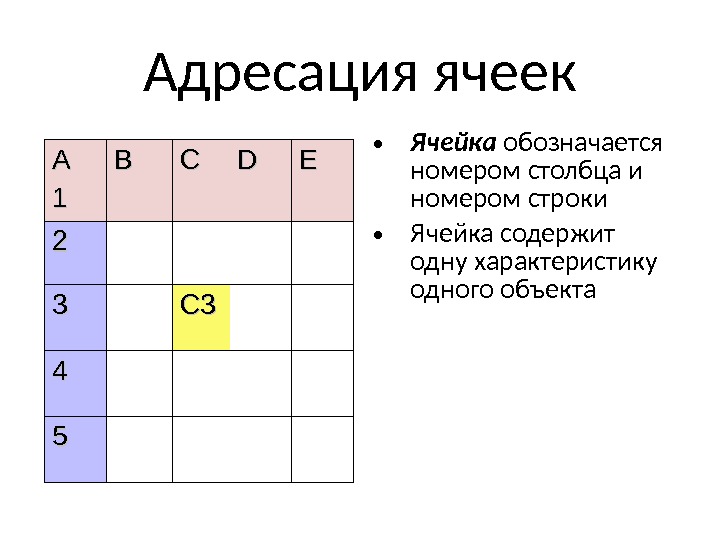


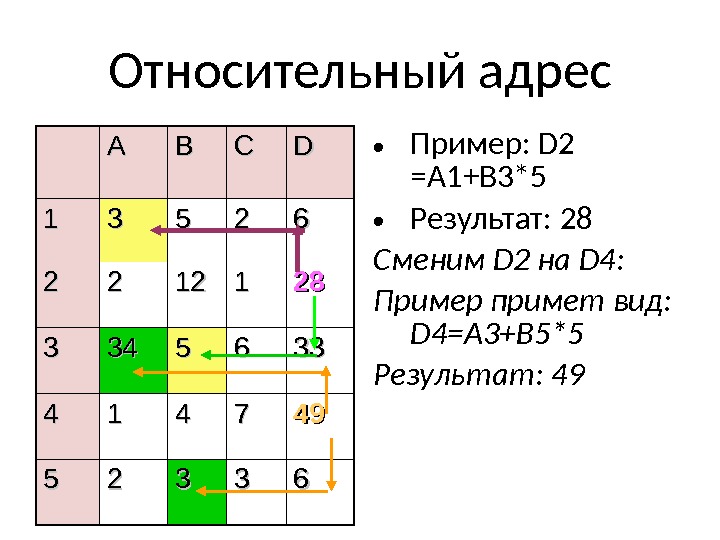


- Размер: 2 Mегабайта
- Количество слайдов: 55
Описание презентации 1 Работа в Excel 2007 Тема 1. Основы по слайдам
 1 Работа в Excel 2007 Тема 1. Основы
1 Работа в Excel 2007 Тема 1. Основы
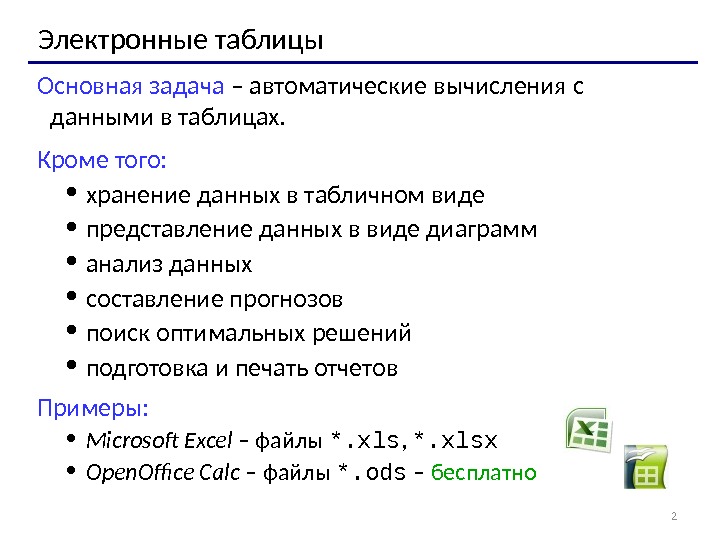 2 Электронные таблицы Основная задача – автоматические вычисления с данными в таблицах. Кроме того: • хранение данных в табличном виде • представление данных в виде диаграмм • анализ данных • составление прогнозов • поиск оптимальных решений • подготовка и печать отчетов Примеры: • Microsoft Excel – файлы *. xls , *. xlsx • Open. Office Calc – файлы *. ods – бесплатно
2 Электронные таблицы Основная задача – автоматические вычисления с данными в таблицах. Кроме того: • хранение данных в табличном виде • представление данных в виде диаграмм • анализ данных • составление прогнозов • поиск оптимальных решений • подготовка и печать отчетов Примеры: • Microsoft Excel – файлы *. xls , *. xlsx • Open. Office Calc – файлы *. ods – бесплатно
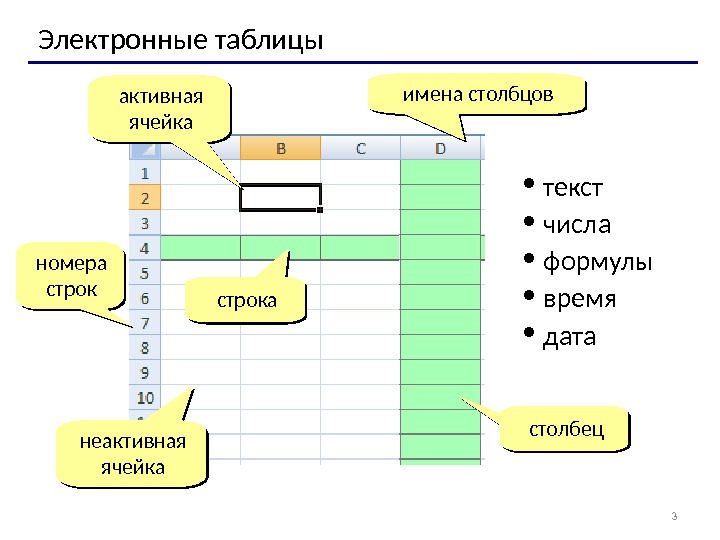 3 Электронные таблицы номера строка столбецимена столбцов активная ячейка неактивная ячейка • текст • числа • формулы • время • дата
3 Электронные таблицы номера строка столбецимена столбцов активная ячейка неактивная ячейка • текст • числа • формулы • время • дата
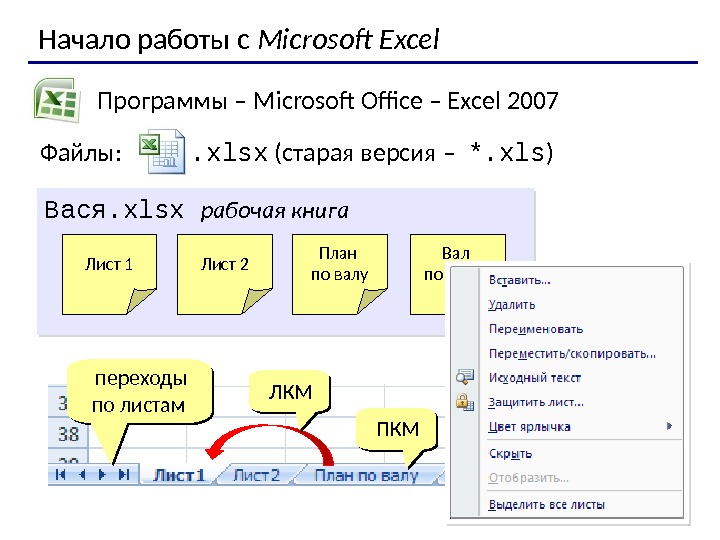 4 Начало работы с Microsoft Excel Программы – Microsoft Office – Excel 2007 Файлы: *. xlsx ( старая версия – *. xls ) Вася. xlsx рабочая книга Лист 1 Лист 2 План по валу Вал по плану переходы по листам ЛКМЛКМ ПКМПКМ новый лист
4 Начало работы с Microsoft Excel Программы – Microsoft Office – Excel 2007 Файлы: *. xlsx ( старая версия – *. xls ) Вася. xlsx рабочая книга Лист 1 Лист 2 План по валу Вал по плану переходы по листам ЛКМЛКМ ПКМПКМ новый лист
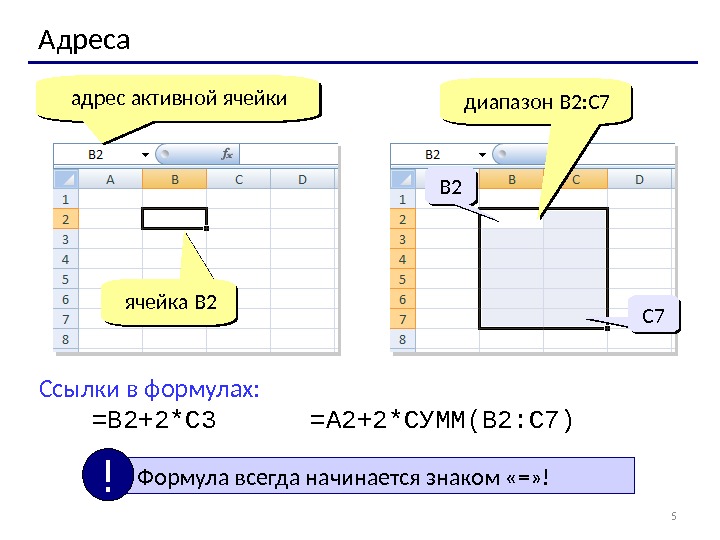 5 Адреса адрес активной ячейки ячейка B 2 диапазон B 2 : С 7 Ссылки в формулах: = B 2+2*C 3 = A 2+2* СУММ( B 2: C 7)B 2 B 2 С 7 С 7 Формула всегда начинается знаком «=» ! !
5 Адреса адрес активной ячейки ячейка B 2 диапазон B 2 : С 7 Ссылки в формулах: = B 2+2*C 3 = A 2+2* СУММ( B 2: C 7)B 2 B 2 С 7 С 7 Формула всегда начинается знаком «=» ! !
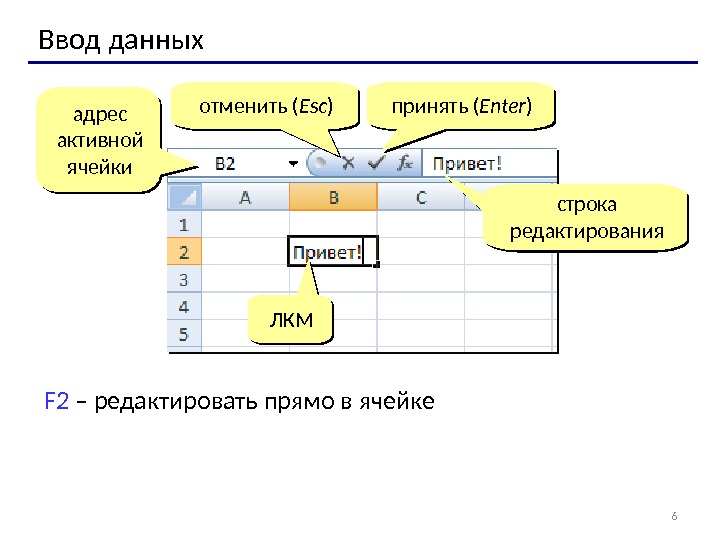 6 Ввод данных адрес активной ячейки отменить ( Esc ) принять ( Enter ) строка редактирования ЛКМЛКМ F 2 – редактировать прямо в ячейке
6 Ввод данных адрес активной ячейки отменить ( Esc ) принять ( Enter ) строка редактирования ЛКМЛКМ F 2 – редактировать прямо в ячейке
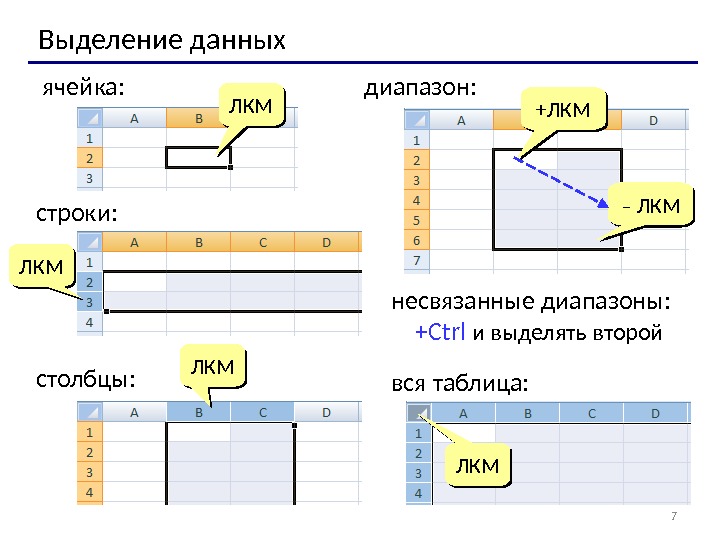 7 Выделение данных ячейка: +ЛКМ – ЛКМдиапазон: вся таблица: ЛКМЛКМстроки: ЛКМЛКМ столбцы: ЛКМЛКМ несвязанные диапазоны: + Ctrl и выделять второй
7 Выделение данных ячейка: +ЛКМ – ЛКМдиапазон: вся таблица: ЛКМЛКМстроки: ЛКМЛКМ столбцы: ЛКМЛКМ несвязанные диапазоны: + Ctrl и выделять второй
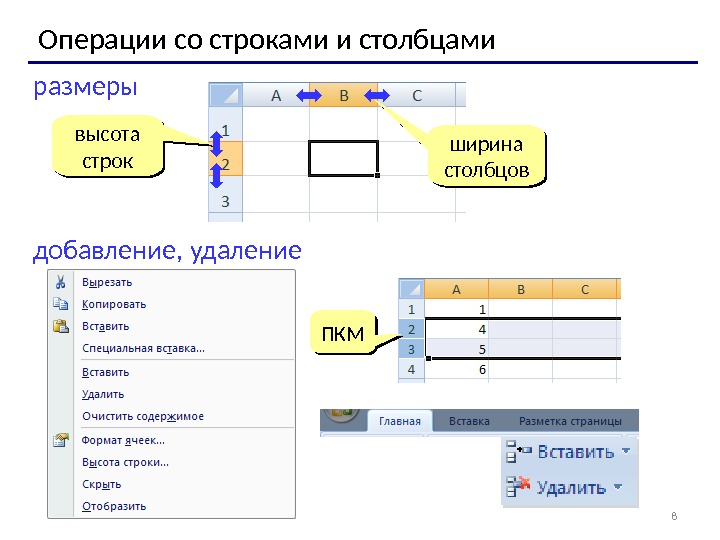 8 Операции со строками и столбцами размеры высота строк ширина столбцов добавление, удаление ПКМПКМ
8 Операции со строками и столбцами размеры высота строк ширина столбцов добавление, удаление ПКМПКМ
 9 Перемещение и копирование перетащить ЛКМ за рамку (!) + Ctrl = копирование + Alt = на другой лист перемещение со сдвигом (+ Shift )
9 Перемещение и копирование перетащить ЛКМ за рамку (!) + Ctrl = копирование + Alt = на другой лист перемещение со сдвигом (+ Shift )
 10 Типы ссылок относительные (меняются так же, как и адрес формулы ) формула «переехала» на один столбец вправо и на одну строку вниз; абсолютные (не меняются) смешанные (меняется только относительная часть) имя столбца на 1 номер строки на
10 Типы ссылок относительные (меняются так же, как и адрес формулы ) формула «переехала» на один столбец вправо и на одну строку вниз; абсолютные (не меняются) смешанные (меняется только относительная часть) имя столбца на 1 номер строки на
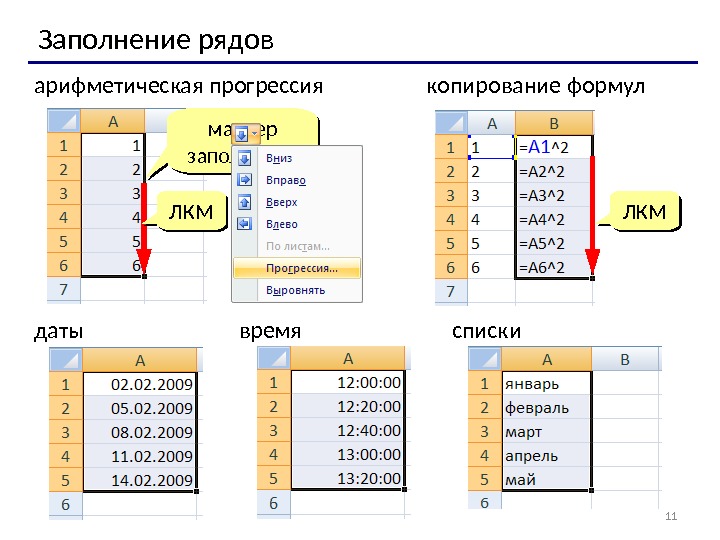 11 Заполнение рядов арифметическая прогрессия маркер заполнения копирование формул ЛКМЛКМ даты спискивремя. ЛКМЛКМ
11 Заполнение рядов арифметическая прогрессия маркер заполнения копирование формул ЛКМЛКМ даты спискивремя. ЛКМЛКМ
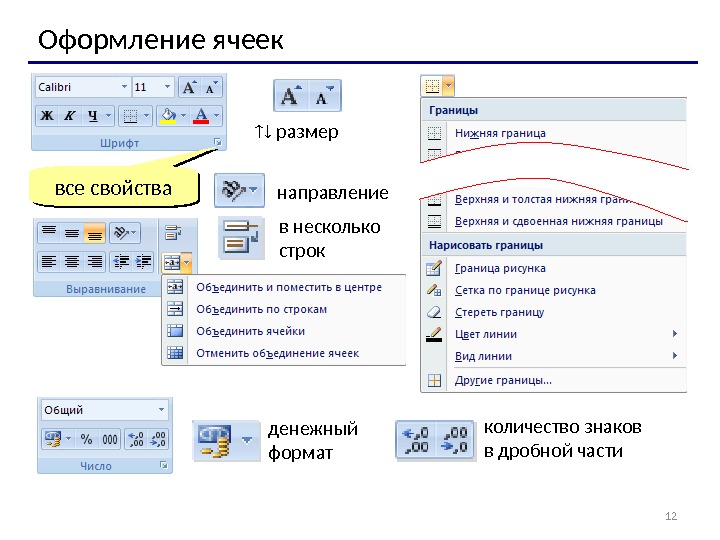 12 Оформление ячеек все свойства размер направление в несколько строк денежный формат количество знаков в дробной части
12 Оформление ячеек все свойства размер направление в несколько строк денежный формат количество знаков в дробной части
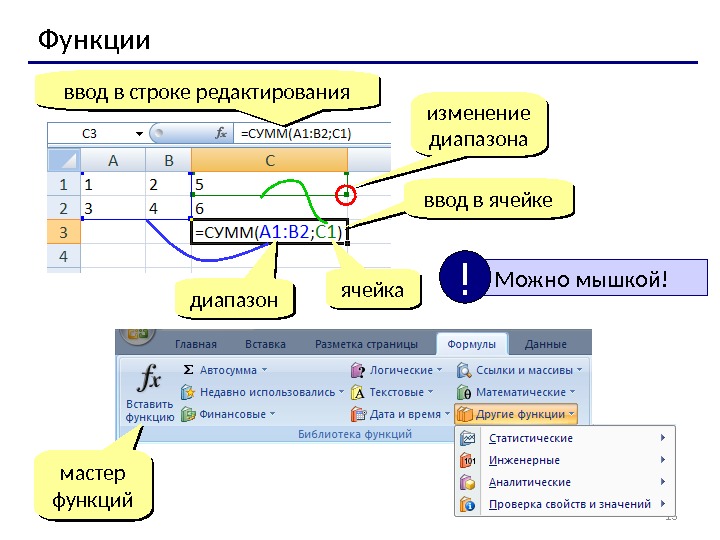 13 Функции ввод в ячейкеввод в строке редактирования диапазон ячейка изменение диапазона мастер функций Можно мышкой! !
13 Функции ввод в ячейкеввод в строке редактирования диапазон ячейка изменение диапазона мастер функций Можно мышкой! !
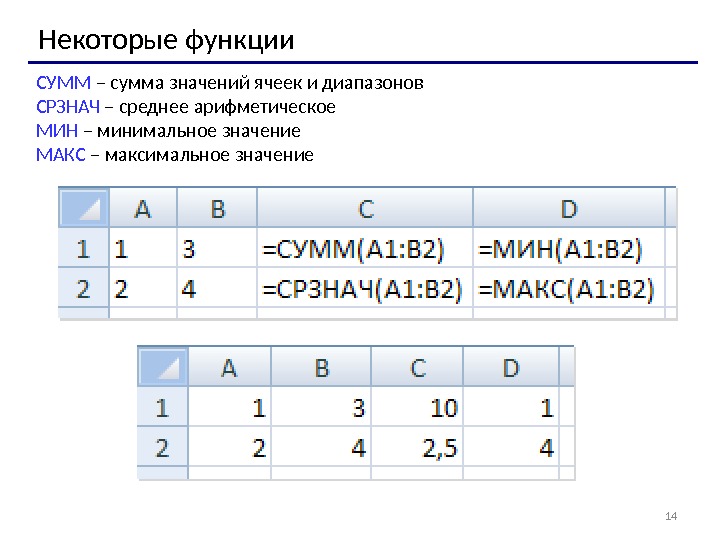 14 Некоторые функции СУММ – сумма значений ячеек и диапазонов СРЗНАЧ – среднее арифметическое МИН – минимальное значение МАКС – максимальное значение
14 Некоторые функции СУММ – сумма значений ячеек и диапазонов СРЗНАЧ – среднее арифметическое МИН – минимальное значение МАКС – максимальное значение
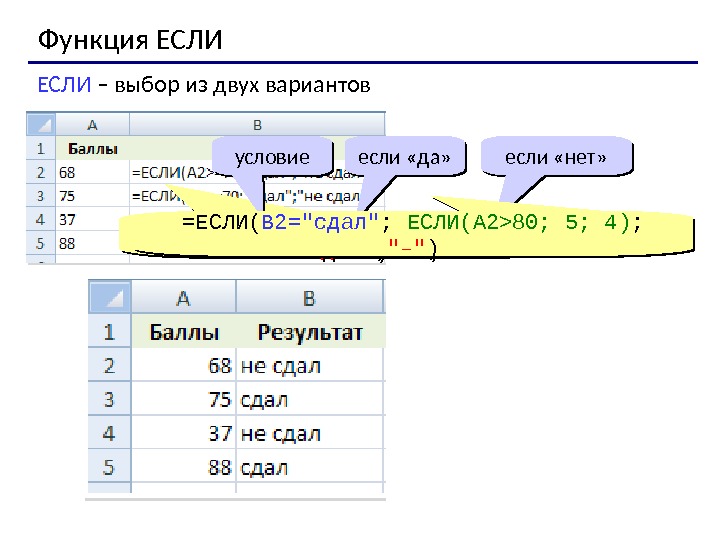 15 Функция ЕСЛИ – выбор из двух вариантов =ЕСЛИ( A 2>=70 ; «сдал» ; «не сдал» )условие если «да» если «нет» =ЕСЛИ( B 2=» сдал» ; ЕСЛИ( A 2>80; 5; 4 ) ; » – » )
15 Функция ЕСЛИ – выбор из двух вариантов =ЕСЛИ( A 2>=70 ; «сдал» ; «не сдал» )условие если «да» если «нет» =ЕСЛИ( B 2=» сдал» ; ЕСЛИ( A 2>80; 5; 4 ) ; » – » )
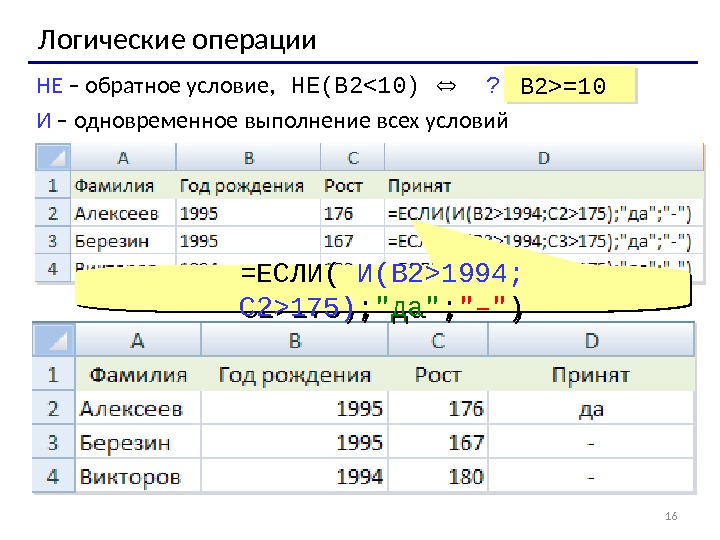 16 Логические операции НЕ – обратное условие, НЕ( B 2=10 =ЕСЛИ( И( B 2>1994; C 2>175 ) ; «да» ; «–» )
16 Логические операции НЕ – обратное условие, НЕ( B 2=10 =ЕСЛИ( И( B 2>1994; C 2>175 ) ; «да» ; «–» )
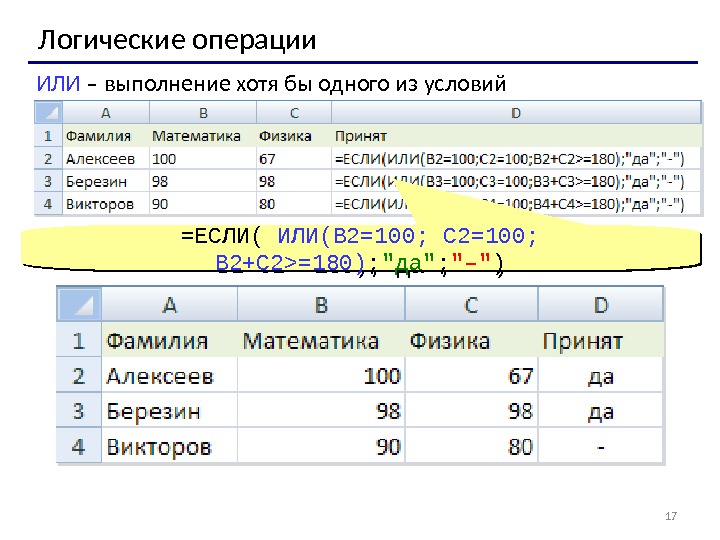 17 Логические операции ИЛИ – выполнение хотя бы одного из условий =ЕСЛИ( ИЛИ( B 2 =100 ; C 2 =100 ; B 2+C 2>=180 ) ; «да» ; «–» )
17 Логические операции ИЛИ – выполнение хотя бы одного из условий =ЕСЛИ( ИЛИ( B 2 =100 ; C 2 =100 ; B 2+C 2>=180 ) ; «да» ; «–» )
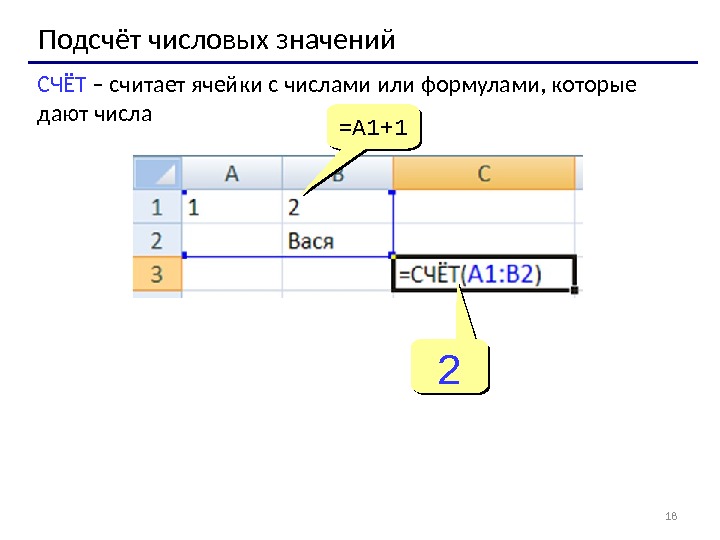 18 Подсчёт числовых значений СЧЁТ – считает ячейки с числами или формулами, которые дают числа = A 1+
18 Подсчёт числовых значений СЧЁТ – считает ячейки с числами или формулами, которые дают числа = A 1+
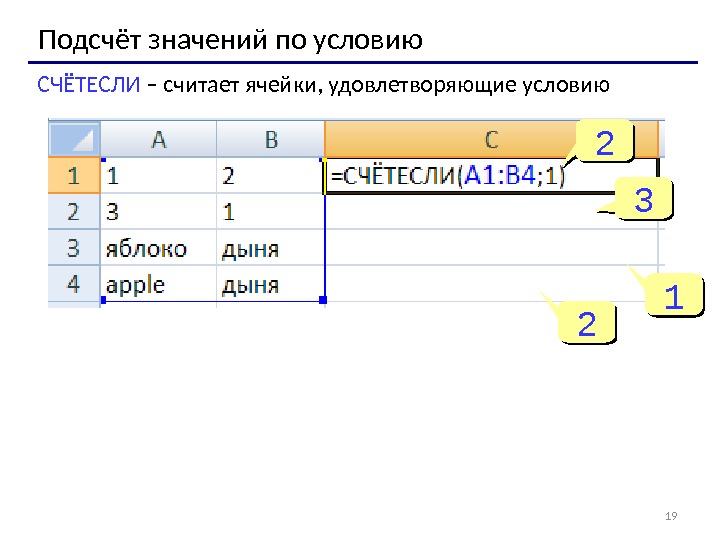 19 Подсчёт значений по условию СЧЁТЕСЛИ – считает ячейки, удовлетворяющие условию
19 Подсчёт значений по условию СЧЁТЕСЛИ – считает ячейки, удовлетворяющие условию
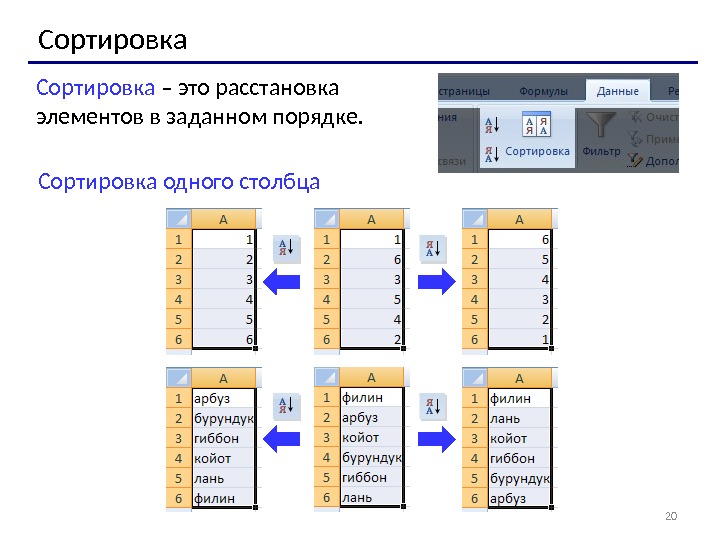 20 Сортировка – это расстановка элементов в заданном порядке. Сортировка одного столбца
20 Сортировка – это расстановка элементов в заданном порядке. Сортировка одного столбца
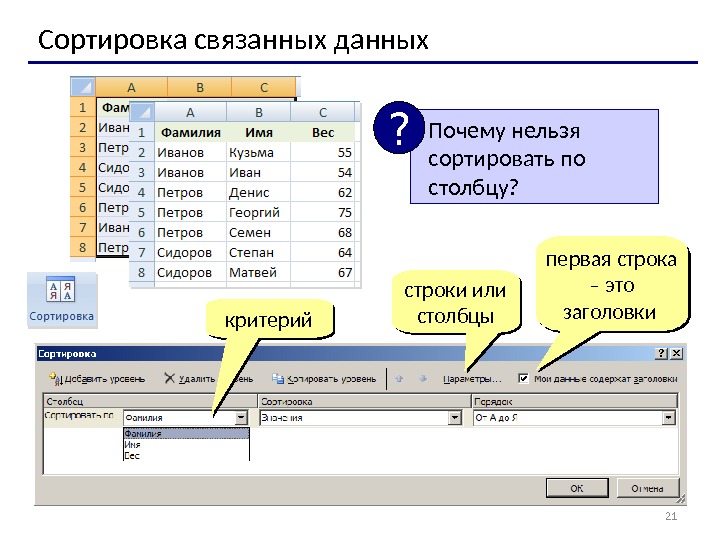 21 Сортировка связанных данных Почему нельзя сортировать по столбцу? ? критерий строки или столбцы первая строка – это заголовки
21 Сортировка связанных данных Почему нельзя сортировать по столбцу? ? критерий строки или столбцы первая строка – это заголовки
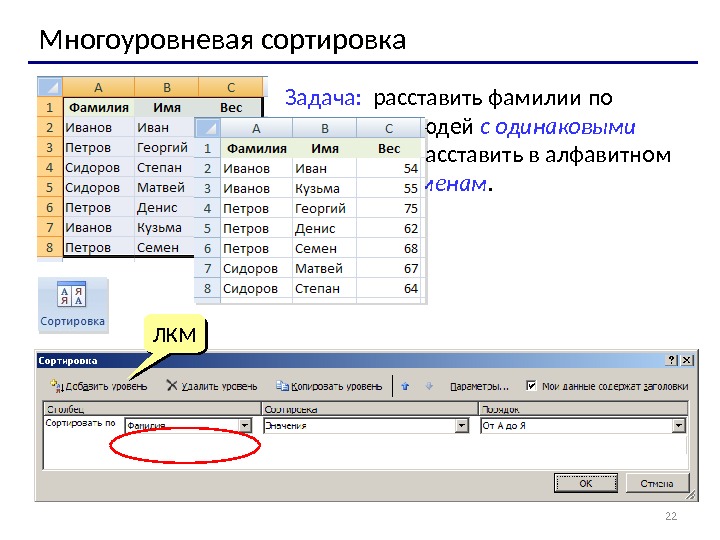 22 Многоуровневая сортировка Задача: расставить фамилии по алфавиту, а людей с одинаковыми фамилиями расставить в алфавитном порядке по именам. ЛКМЛКМ
22 Многоуровневая сортировка Задача: расставить фамилии по алфавиту, а людей с одинаковыми фамилиями расставить в алфавитном порядке по именам. ЛКМЛКМ
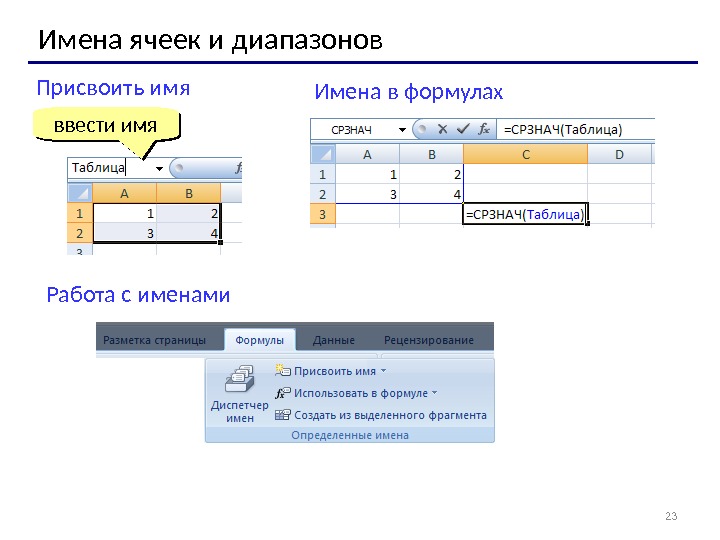 23 Имена ячеек и диапазонов Присвоить имя ввести имя Имена в формулах Работа с именами
23 Имена ячеек и диапазонов Присвоить имя ввести имя Имена в формулах Работа с именами
 24 Работа в Excel 2007 Тема 2. Диаграммы
24 Работа в Excel 2007 Тема 2. Диаграммы
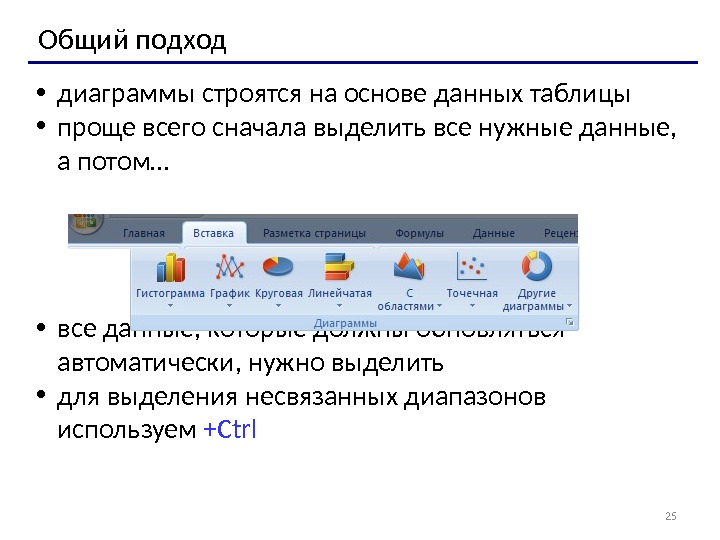 • диаграммы строятся на основе данных таблицы • проще всего сначала выделить все нужные данные, а потом… • все данные, которые должны обновляться автоматически, нужно выделить • для выделения несвязанных диапазонов используем +Ctrl 25 Общий подход
• диаграммы строятся на основе данных таблицы • проще всего сначала выделить все нужные данные, а потом… • все данные, которые должны обновляться автоматически, нужно выделить • для выделения несвязанных диапазонов используем +Ctrl 25 Общий подход
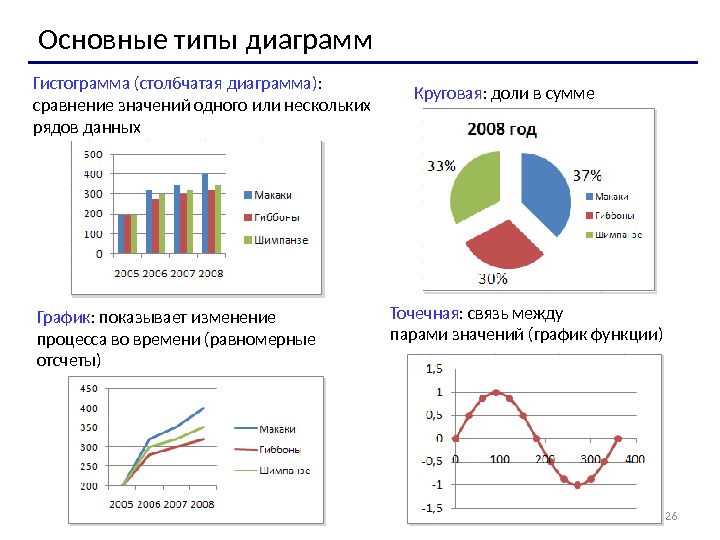 26 Основные типы диаграмм Гистограмма (столбчатая диаграмма) : сравнение значений одного или нескольких рядов данных График : показывает изменение процесса во времени ( равномерные отсчеты) Круговая : доли в сумме Точечная : связь между парами значений (график функции)
26 Основные типы диаграмм Гистограмма (столбчатая диаграмма) : сравнение значений одного или нескольких рядов данных График : показывает изменение процесса во времени ( равномерные отсчеты) Круговая : доли в сумме Точечная : связь между парами значений (график функции)
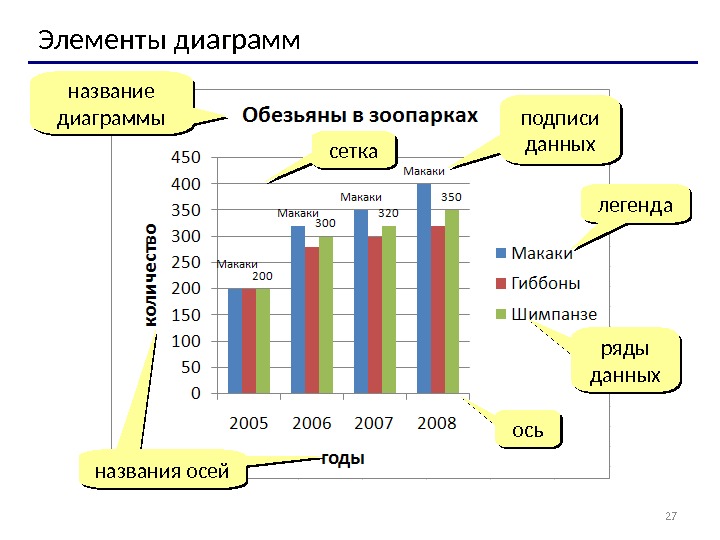 27 Элементы диаграмм название диаграммы легенда ряды данных осьосьсетка названия осей подписи данных
27 Элементы диаграмм название диаграммы легенда ряды данных осьосьсетка названия осей подписи данных
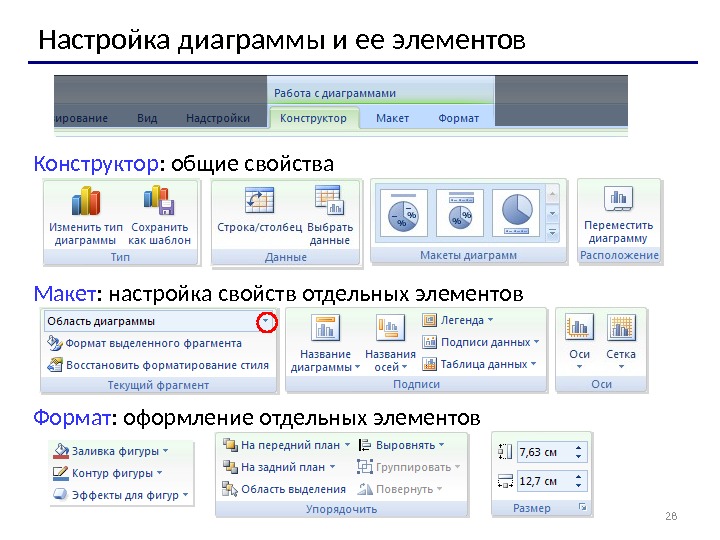 28 Настройка диаграммы и ее элементов Конструктор : общие свойства Макет : настройка свойств отдельных элементов Формат : оформление отдельных элементов
28 Настройка диаграммы и ее элементов Конструктор : общие свойства Макет : настройка свойств отдельных элементов Формат : оформление отдельных элементов
 29 Графики функций Задача: построить график функции для . 2 xy 55 x Таблица значений функции: шаг 0, 5 Что зависит от шага? !ЛКМЛКМ
29 Графики функций Задача: построить график функции для . 2 xy 55 x Таблица значений функции: шаг 0, 5 Что зависит от шага? !ЛКМЛКМ
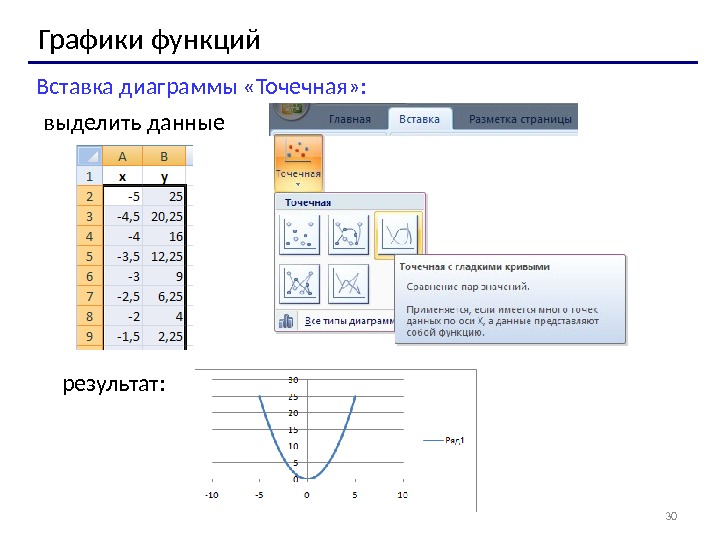 30 Графики функций Вставка диаграммы «Точечная» : выделить данные результат:
30 Графики функций Вставка диаграммы «Точечная» : выделить данные результат:
 1. Понятия «объект ЭТ» , «операция» 2. Типы данных и форматы их представления 3. Адресация ячеек. Абсолютный и относительный адреса. План
1. Понятия «объект ЭТ» , «операция» 2. Типы данных и форматы их представления 3. Адресация ячеек. Абсолютный и относительный адреса. План
 • — это элемент рабочей области над которым можно выполнить операции, не выделяя этот элемент. Объект
• — это элемент рабочей области над которым можно выполнить операции, не выделяя этот элемент. Объект
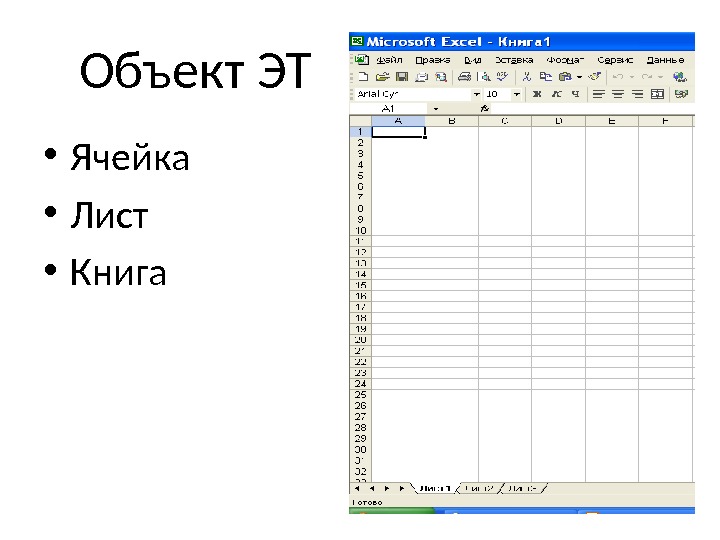 Объект ЭТ • Ячейка • Лист • Книга
Объект ЭТ • Ячейка • Лист • Книга
 • — Действие, выполняемое над объектом. • — Может быть – Универсальная (Стандартная, т. е. выполняется в любом приложении) – Уникальная (выполняется только в данном приложении) Операция
• — Действие, выполняемое над объектом. • — Может быть – Универсальная (Стандартная, т. е. выполняется в любом приложении) – Уникальная (выполняется только в данном приложении) Операция
 • ЗАПОЛНЕНИЕ – В направлении (вверх, вниз, вправо, влево) – Прогрессией • Способы заполнения: – через операционное меню «Правка» – через растягивание курсора рабочей области Уникальные операции ЭТ
• ЗАПОЛНЕНИЕ – В направлении (вверх, вниз, вправо, влево) – Прогрессией • Способы заполнения: – через операционное меню «Правка» – через растягивание курсора рабочей области Уникальные операции ЭТ
 • Символьный (текстовый) – носит описательный характер, — автоматически выравнивается по левому краю, — не участвует в вычислениях — сделать число текстом можно поставив вначале апостроф ( ‘ )Типы данных
• Символьный (текстовый) – носит описательный характер, — автоматически выравнивается по левому краю, — не участвует в вычислениях — сделать число текстом можно поставив вначале апостроф ( ‘ )Типы данных
 Числовой – предназначен для ввода чисел, участвующих в вычислении — автоматически выравнивается по правому краю — кроме цифр используются знаки «-» , « , » Типы данных
Числовой – предназначен для ввода чисел, участвующих в вычислении — автоматически выравнивается по правому краю — кроме цифр используются знаки «-» , « , » Типы данных
 • Формула — Вычисляемое поле — Результат выводится в ячейке по правому краю — Включает ряд действий, записанных прямым образом Типы данных
• Формула — Вычисляемое поле — Результат выводится в ячейке по правому краю — Включает ряд действий, записанных прямым образом Типы данных
 Функция • Вычисляемое поле • Результат выводится в ячейке по правому краю • Представляет собой программу с уникальным именем и конкретными значениями аргументов Типы данных
Функция • Вычисляемое поле • Результат выводится в ячейке по правому краю • Представляет собой программу с уникальным именем и конкретными значениями аргументов Типы данных
 • Дата — особый тип данных — предназначен для обработки дат. — выражается в виде числа дней от 1900 года, или порядковым № дня по Юлианскому календарю Типы данных
• Дата — особый тип данных — предназначен для обработки дат. — выражается в виде числа дней от 1900 года, или порядковым № дня по Юлианскому календарю Типы данных
 • Внутренний – предназначен для кодирования данных внутри компьютера. Отражается в строке формул • Внешний – предназначен для удобного отображения данных пользователю. Отражается в ячейке Формат представления данных
• Внутренний – предназначен для кодирования данных внутри компьютера. Отражается в строке формул • Внешний – предназначен для удобного отображения данных пользователю. Отражается в ячейке Формат представления данных
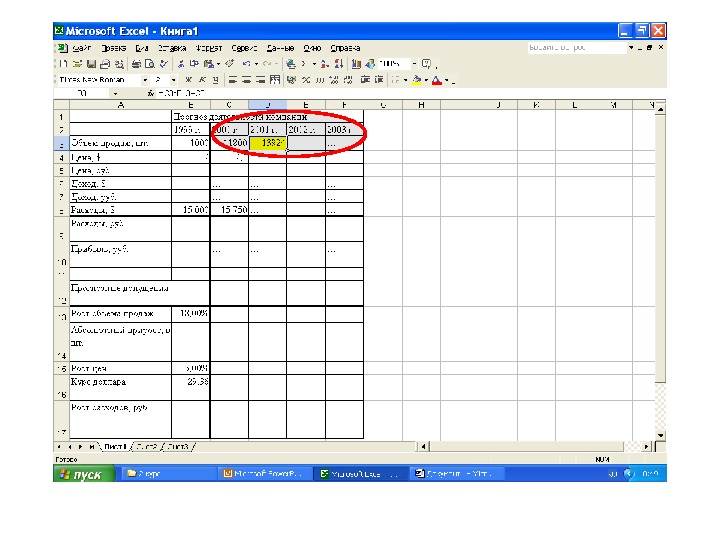
 Виды внешнего формата представления данных • Основной формат – используется по умолчанию и обеспечивает отражение внутреннего формата Внешний формат Внутренний формат В 3 В
Виды внешнего формата представления данных • Основной формат – используется по умолчанию и обеспечивает отражение внутреннего формата Внешний формат Внутренний формат В 3 В
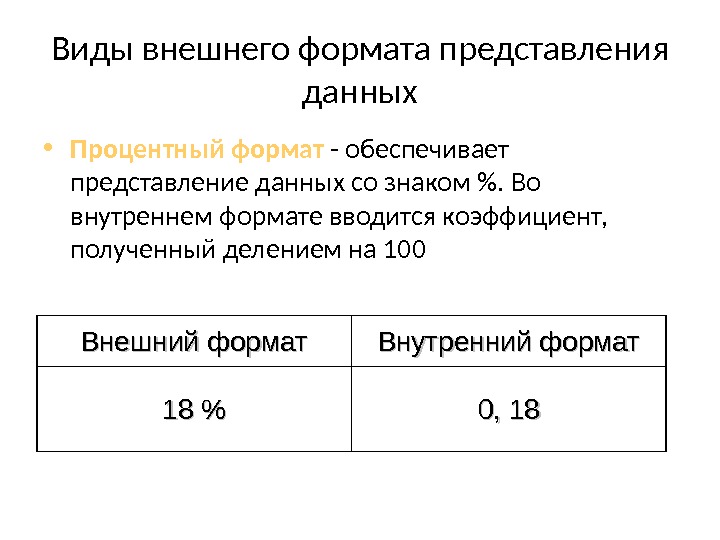 Виды внешнего формата представления данных • Процентный формат — обеспечивает представление данных со знаком %. Во внутреннем формате вводится коэффициент, полученный делением на 100 Внешний формат Внутренний формат 18 % 0,
Виды внешнего формата представления данных • Процентный формат — обеспечивает представление данных со знаком %. Во внутреннем формате вводится коэффициент, полученный делением на 100 Внешний формат Внутренний формат 18 % 0,
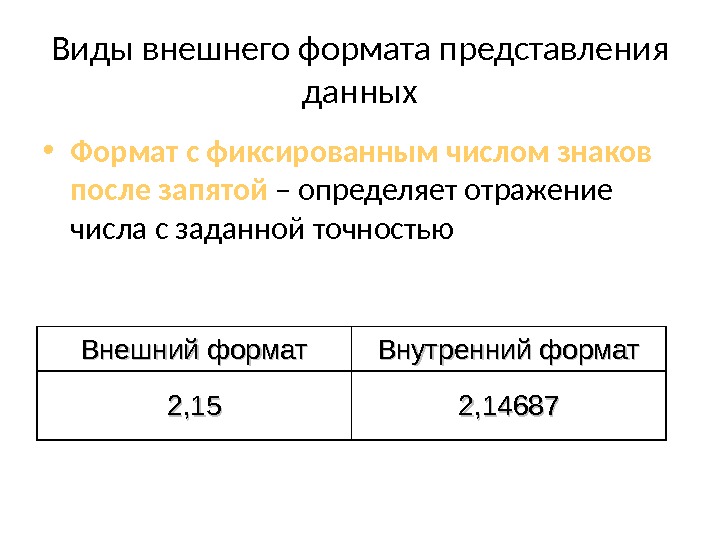 Виды внешнего формата представления данных • Формат с фиксированным числом знаков после запятой – определяет отражение числа с заданной точностью Внешний формат Внутренний формат 2, 15 2,
Виды внешнего формата представления данных • Формат с фиксированным числом знаков после запятой – определяет отражение числа с заданной точностью Внешний формат Внутренний формат 2, 15 2,
 Формат с фиксированным числом знаков после запятой • Для изменения разрядности используют кнопки на панели инструментов
Формат с фиксированным числом знаков после запятой • Для изменения разрядности используют кнопки на панели инструментов
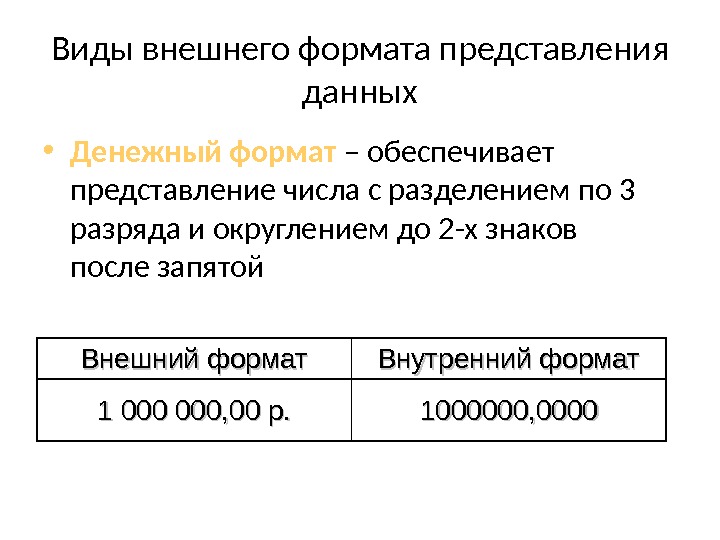 Виды внешнего формата представления данных • Денежный формат – обеспечивает представление числа с разделением по 3 разряда и округлением до 2 -х знаков после запятой Внешний формат Внутренний формат 1 000 000, 00 р. 1000000,
Виды внешнего формата представления данных • Денежный формат – обеспечивает представление числа с разделением по 3 разряда и округлением до 2 -х знаков после запятой Внешний формат Внутренний формат 1 000 000, 00 р. 1000000,
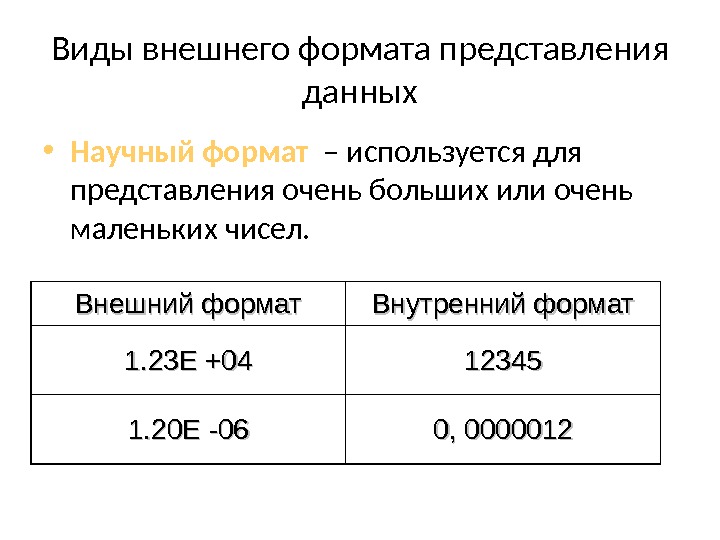 Виды внешнего формата представления данных • Научный формат – используется для представления очень больших или очень маленьких чисел. Внешний формат Внутренний формат 1. 23 Е +04 12345 1. 20 Е -06 0,
Виды внешнего формата представления данных • Научный формат – используется для представления очень больших или очень маленьких чисел. Внешний формат Внутренний формат 1. 23 Е +04 12345 1. 20 Е -06 0,
 • Число представлено в виде 2 -х компонент: А) мантисса – имеет один десятичный разряд слева от точки и заданное число разрядов справа от нее Б) порядок числа со знаком + или -Научный формат
• Число представлено в виде 2 -х компонент: А) мантисса – имеет один десятичный разряд слева от точки и заданное число разрядов справа от нее Б) порядок числа со знаком + или -Научный формат
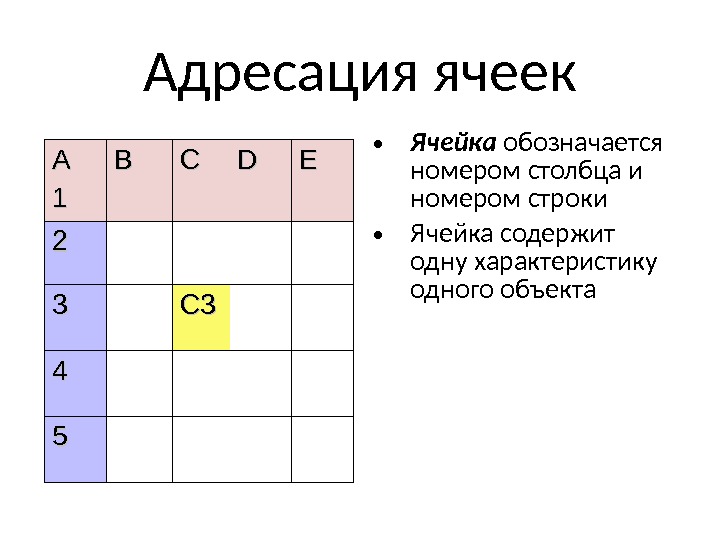 Адресация ячеек АА 11 BB CC DD EE 22 33 C 3 C 3 44 55 • Ячейка обозначается номером столбца и номером строки • Ячейка содержит одну характеристику одного объекта
Адресация ячеек АА 11 BB CC DD EE 22 33 C 3 C 3 44 55 • Ячейка обозначается номером столбца и номером строки • Ячейка содержит одну характеристику одного объекта
 Адрес ячейки может быть: – Относительный (С 3) – Абсолютный ( $C$3) • В процессе выполнения операций копирования или заполнения происходит изменение адресов ячеек Адресация ячеек.
Адрес ячейки может быть: – Относительный (С 3) – Абсолютный ( $C$3) • В процессе выполнения операций копирования или заполнения происходит изменение адресов ячеек Адресация ячеек.
 • Дается по умолчанию. • При вычислениях компьютер запоминает не адрес ячейки, а ее местоположение по отношению к результирующей. • При перемене местоположения результирующей ячейки компьютер автоматически находит новые, отвечающие этому отношению Относительный адрес
• Дается по умолчанию. • При вычислениях компьютер запоминает не адрес ячейки, а ее местоположение по отношению к результирующей. • При перемене местоположения результирующей ячейки компьютер автоматически находит новые, отвечающие этому отношению Относительный адрес
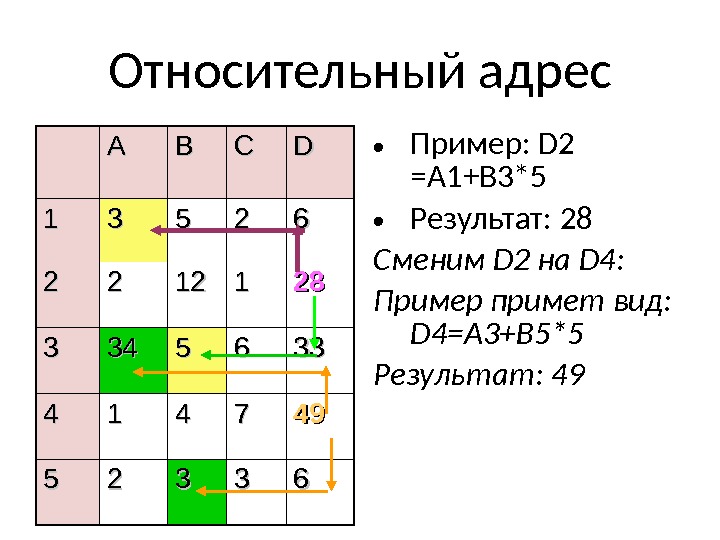 Относительный адрес AA BB CC DD 11 33 55 22 66 22 22 1212 11 22 88 33 3434 55 66 3333 44 11 44 77 4949 55 22 33 33 66 • Пример: D 2 =А 1+В 3*5 • Результат: 28 Сменим D 2 на D 4 : Пример примет вид: D 4=A 3+B 5*5 Результат:
Относительный адрес AA BB CC DD 11 33 55 22 66 22 22 1212 11 22 88 33 3434 55 66 3333 44 11 44 77 4949 55 22 33 33 66 • Пример: D 2 =А 1+В 3*5 • Результат: 28 Сменим D 2 на D 4 : Пример примет вид: D 4=A 3+B 5*5 Результат:
 • Фиксирует адрес ячейки • Не изменяется при перемещении результирующей ячейки. • Для абсолютизации адреса — $ – $A$4 – жесткая фиксация – $A 4 — частичная фиксация по одному – A$4 — параметру. Абсолютный адрес
• Фиксирует адрес ячейки • Не изменяется при перемещении результирующей ячейки. • Для абсолютизации адреса — $ – $A$4 – жесткая фиксация – $A 4 — частичная фиксация по одному – A$4 — параметру. Абсолютный адрес
 Абсолютный адрес AA BB CC DD 11 33 55 22 66 22 22 1212 11 22 88 33 3434 55 66 3333 44 11 44 77 4949 55 22 33 33 66 Пример: D 2 = $ А $ 1+ $ В $ 3*5 Результат: 28 Сменим D 2 на D 4 : Пример примет вид: D 4=$ А $ 1+ $ В $ 3*5 Результат:
Абсолютный адрес AA BB CC DD 11 33 55 22 66 22 22 1212 11 22 88 33 3434 55 66 3333 44 11 44 77 4949 55 22 33 33 66 Пример: D 2 = $ А $ 1+ $ В $ 3*5 Результат: 28 Сменим D 2 на D 4 : Пример примет вид: D 4=$ А $ 1+ $ В $ 3*5 Результат:

